Notitie
Voor toegang tot deze pagina is autorisatie vereist. U kunt proberen u aan te melden of de directory te wijzigen.
Voor toegang tot deze pagina is autorisatie vereist. U kunt proberen de mappen te wijzigen.
Belangrijk
Vanaf 20 september 2023 kunt u geen nieuwe Anomaly Detector-resources maken. De Anomaly Detector-service wordt op 1 oktober 2026 buiten gebruik gesteld.
Meer informatie over het implementeren van de Azure AI-services Anomaly Detector-container in Azure Container Instances. Deze procedure demonstreert het maken van een Anomaly Detector-resource. Vervolgens bespreken we het ophalen van de bijbehorende containerinstallatiekopie. Ten slotte benadrukken we de mogelijkheid om de indeling van de twee uit een browser uit te oefenen. Met behulp van containers kan de aandacht van de ontwikkelaars worden verschoven van het beheer van infrastructuur naar in plaats daarvan gericht op het ontwikkelen van toepassingen.
Vereisten
- Gebruik een Azure-abonnement. Als u geen Azure-abonnement hebt, maakt u een gratis account voordat u begint.
- Installeer de Azure CLI (az).
- Docker-engine en controleer of de Docker CLI werkt in een consolevenster.
Een Anomaly Detector-resource maken
Meld u aan bij het Azure-portaal.
Selecteer Anomaly Detector-resource maken.
Geef alle vereiste instellingen op:
Instelling Weergegeven als Naam Gewenste naam (2-64 tekens) Abonnement Het juiste abonnement selecteren Locatie Selecteer een locatie in de buurt en beschikbare locatie Prijscategorie F0- 10 Aanroepen per seconde, 20.000 transacties per maand.
Of:
S0- 80 Oproepen per secondeResourcegroep Selecteer een beschikbare resourcegroep Selecteer Maken en wacht tot de resource is gemaakt. Nadat deze is gemaakt, gaat u naar de resourcepagina
Geconfigureerde
endpointen een API-sleutel verzamelen:Tabblad Sleutels en eindpunt in de portal Instelling Weergegeven als Overzicht Eindpunt Kopieer het eindpunt. Het ziet er ongeveer als volgt uit https://<your-resource-name>.cognitiveservices.azure.com/Sleutels API-sleutel Kopieer 1 van de twee sleutels. Het is een tekenreeks van 32 alfanumerieke tekens zonder spaties of streepjes. xxxxxxxxxxxxxxxxxxxxxxxxxxxxxxxx
Een Azure Container Instance-resource maken vanuit de Azure CLI
U moet eerst de Azure CLI installeren voordat u de opdrachten in dit artikel uitvoert.
De YAML hieronder definieert de Azure Container Instance-resource. Kopieer en plak de inhoud in een nieuw bestand met de naam my-aci.yaml en vervang de waarden met opmerkingen door uw eigen waarden. Raadpleeg de sjabloonindeling voor geldige YAML. Raadpleeg de containeropslagplaatsen en -installatiekopieën voor de beschikbare namen van installatiekopieën en de bijbehorende opslagplaats. Zie YAML-naslaginformatie voor containerinstanties voor meer informatie over de YAML-verwijzing: Azure Container Instances.
apiVersion: 2018-10-01
location: # < Valid location >
name: # < Container Group name >
properties:
imageRegistryCredentials: # This is only required if you are pulling a non-public image that requires authentication to access. For example Text Analytics for health.
- server: containerpreview.azurecr.io
username: # < The username for the preview container registry >
password: # < The password for the preview container registry >
containers:
- name: # < Container name >
properties:
image: # < Repository/Image name >
environmentVariables: # These env vars are required
- name: eula
value: accept
- name: billing
value: # < Service specific Endpoint URL >
- name: apikey
value: # < Service specific API key >
resources:
requests:
cpu: 4 # Always refer to recommended minimal resources
memoryInGb: 8 # Always refer to recommended minimal resources
ports:
- port: 5000
osType: Linux
volumes: # This node, is only required for container instances that pull their model in at runtime, such as LUIS.
- name: aci-file-share
azureFile:
shareName: # < File share name >
storageAccountName: # < Storage account name>
storageAccountKey: # < Storage account key >
restartPolicy: OnFailure
ipAddress:
type: Public
ports:
- protocol: tcp
port: 5000
tags: null
type: Microsoft.ContainerInstance/containerGroups
Notitie
Niet alle locaties hebben dezelfde CPU- en geheugen-beschikbaarheid. Raadpleeg de tabel locatie en resources voor de lijst met beschikbare resources voor containers per locatie en besturingssysteem.
We zijn afhankelijk van het YAML-bestand dat we voor de az container create opdracht hebben gemaakt. Voer vanuit de Azure CLI de az container create opdracht uit die u <resource-group> vervangt door uw eigen opdracht. Voor het beveiligen van waarden in een YAML-implementatie verwijst u bovendien naar beveiligde waarden.
az container create -g <resource-group> -f my-aci.yaml
De uitvoer van de opdracht is Running... indien geldig, na enige tijd wordt de uitvoer gewijzigd in een JSON-tekenreeks die de zojuist gemaakte ACI-resource vertegenwoordigt. De containerinstallatiekopie is waarschijnlijk langer niet beschikbaar, maar de resource wordt nu geïmplementeerd.
Tip
Let goed op de locaties van Azure AI-services in openbare preview, omdat de YAML dienovereenkomstig moet worden aangepast aan de locatie.
Controleren of een container wordt uitgevoerd
Er zijn verschillende manieren om te controleren of de container wordt uitgevoerd. Zoek het externe IP-adres en de weergegeven poort van de betreffende container en open uw favoriete webbrowser. Gebruik de verschillende aanvraag-URL's die volgen om te controleren of de container wordt uitgevoerd. De hier vermelde voorbeeldaanvraag-URL's zijn http://localhost:5000, maar uw specifieke container kan variëren. Zorg ervoor dat u vertrouwt op het externe IP-adres van uw container en de weergegeven poort.
| Aanvraag-URL | Doel |
|---|---|
http://localhost:5000/ |
De container bevat een startpagina. |
http://localhost:5000/ready |
Aangevraagd met GET biedt deze URL een verificatie dat de container gereed is voor het accepteren van een query voor het model. Deze aanvraag kan worden gebruikt voor Kubernetes-liveness - en gereedheidstests. |
http://localhost:5000/status |
Deze URL wordt ook aangevraagd met GET en controleert of de API-sleutel die wordt gebruikt om de container te starten, geldig is zonder een eindpuntquery te veroorzaken. Deze aanvraag kan worden gebruikt voor Kubernetes-liveness - en gereedheidstests. |
http://localhost:5000/swagger |
De container bevat een volledige set met documentatie voor de eindpunten en een functie Uitproberen. Met deze functie kunt u uw instellingen invoeren in een HTML-webformulier en de query maken zonder dat u code hoeft te schrijven. Nadat de query is geretourneerd, wordt er een voorbeeld van een CURL-opdracht gegeven om de HTTP-headers en de hoofdtekstindeling te demonstreren die vereist is. |
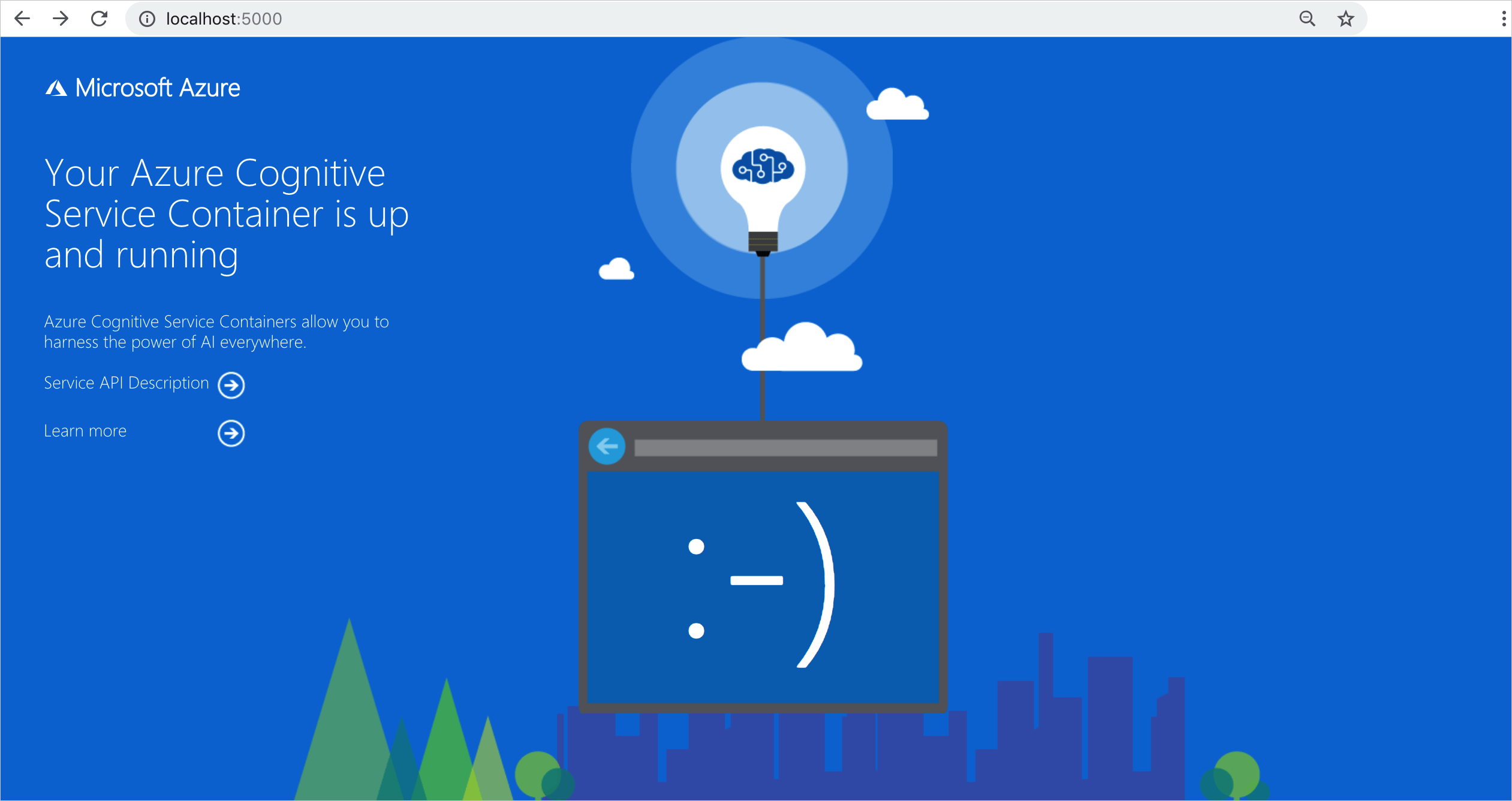
Volgende stappen
- Containers installeren en uitvoeren voor het ophalen van de containerinstallatiekopie en het uitvoeren van de container
- Controleer Containers configureren voor configuratie-instellingen
- Meer informatie over de Anomaly Detector-API-service